win10系统设置失误导致指定程序被禁止运行的详细技巧
发布日期:2019-07-13 作者:电脑公司 来源:http://www.086111.com1、按win+R键调出运行对话框,然后在运行窗口中输入gpedit.msc命令点击确定;
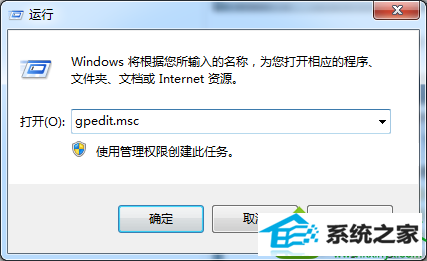
2、在组策略编辑器上,展开“用户配置”-“管理模板”-“系统”,然后在右侧窗格中找到“不要运行指定的windows应用程序”;
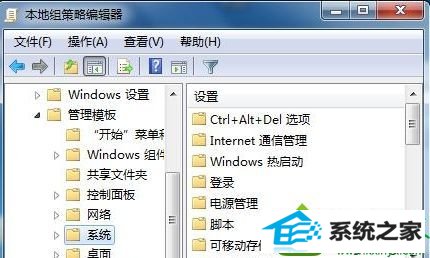
3、双击“不要运行指定的windows应用程序”,并在下面设置为“已启用”;
4、接着在下面“不允许的应用程序列表”处选择为“显示”。
按照上面方法操作就可以轻松解决故障问题了,遇到相同问题可以采取小编介绍的方法解决。
栏目专题推荐
系统下载推荐
系统教程推荐
友情链接